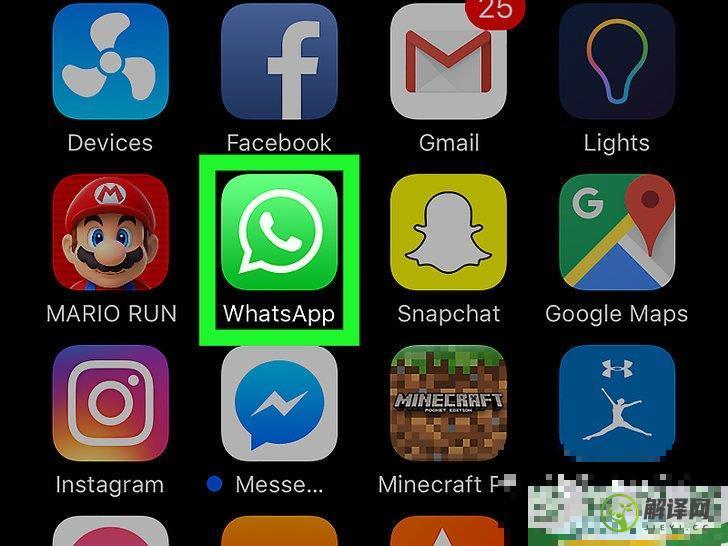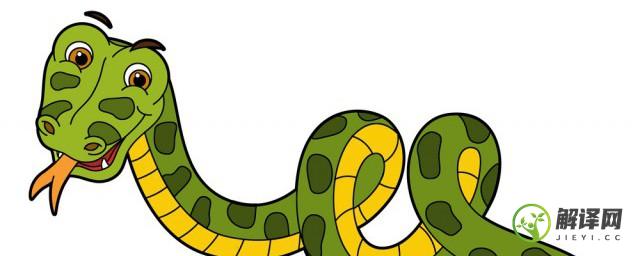怎么使用WhatsApp(怎么使用whatsapp聊天)
洪协慧网友提问:
怎么使用WhatsApp
权威答案:
本文会教你在苹果或安卓智能手机上设置和使用WhatsApp。它是一款免费的消息应用,允许你在连接无线网络或蜂窝数据时,发送消息或打电话给其他WhatsApp用户。
方法1设置WhatsApp
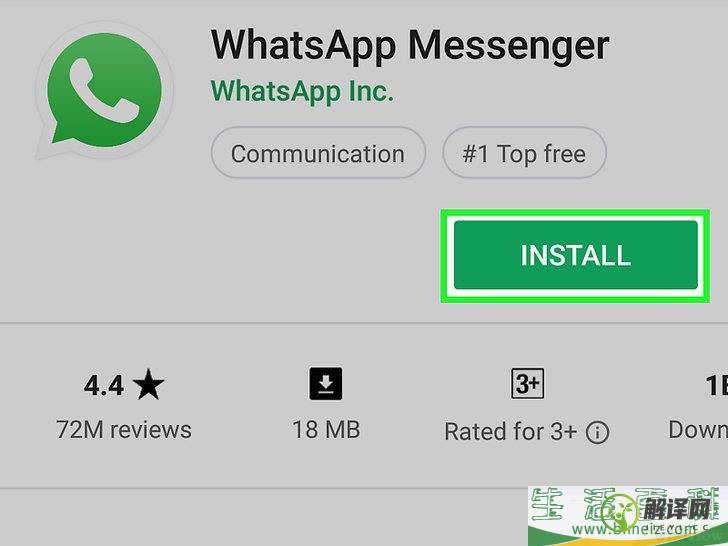
1安装WhatsApp
。
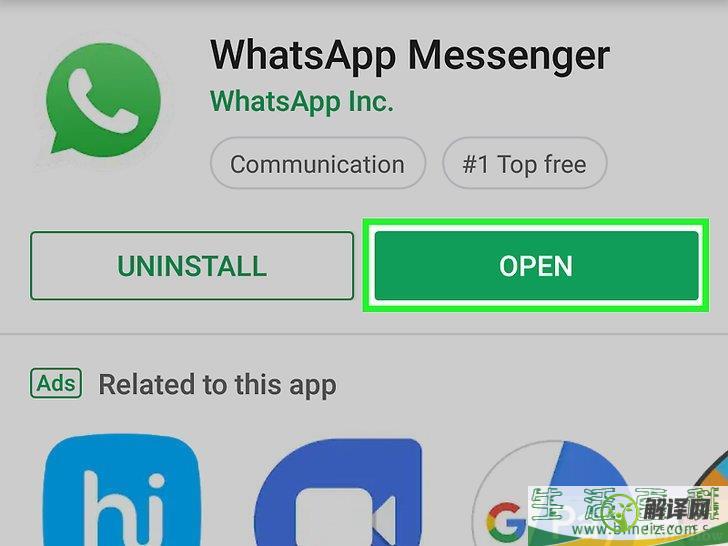
2打开WhatsApp。
点按手机应用商店的
打开
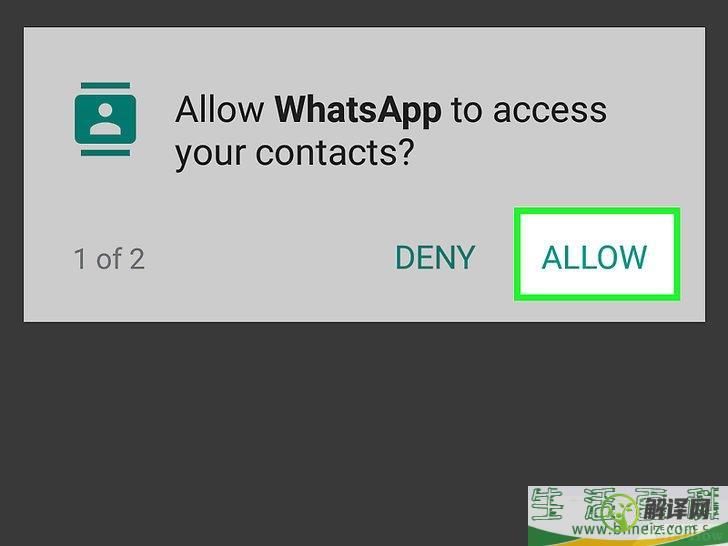
3出现提示时,点按确定
,允许WhatsApp访问你的通讯录。
你可能需要点按
允许
,允许WhatsApp发送通知。
在安卓手机上,这里需要点按
允许
。
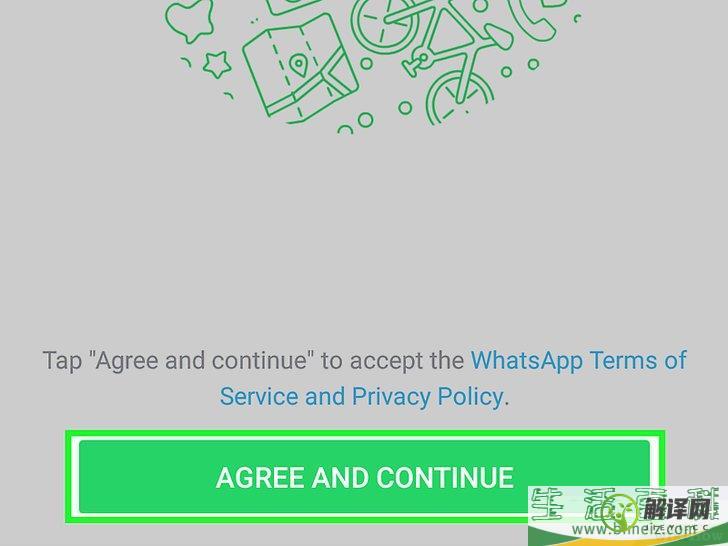
4点按屏幕底部的同意并继续
。
在安卓手机上,点按
同意并继续'
。
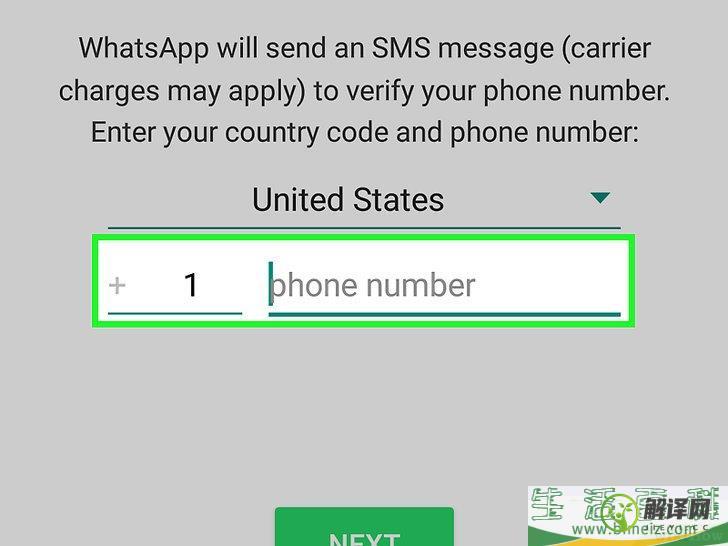
5在页面中间的文本框输入手机号码。
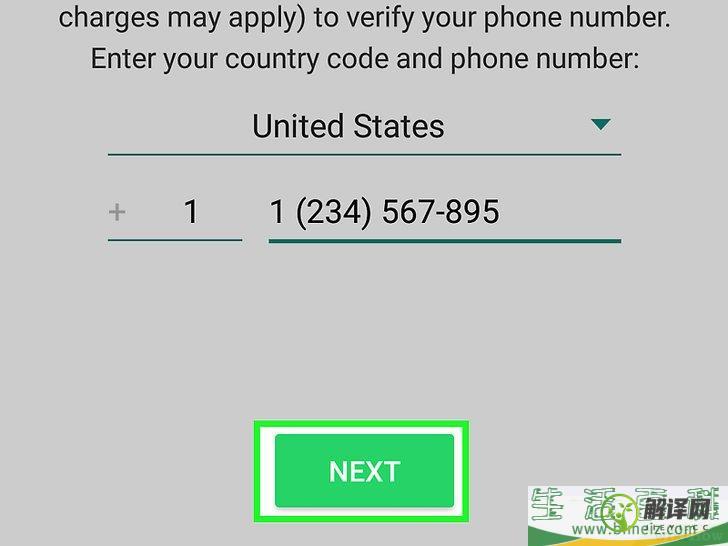
6点按屏幕右上角的完成
。
在安卓手机上,点按屏幕底部的
下一步
。
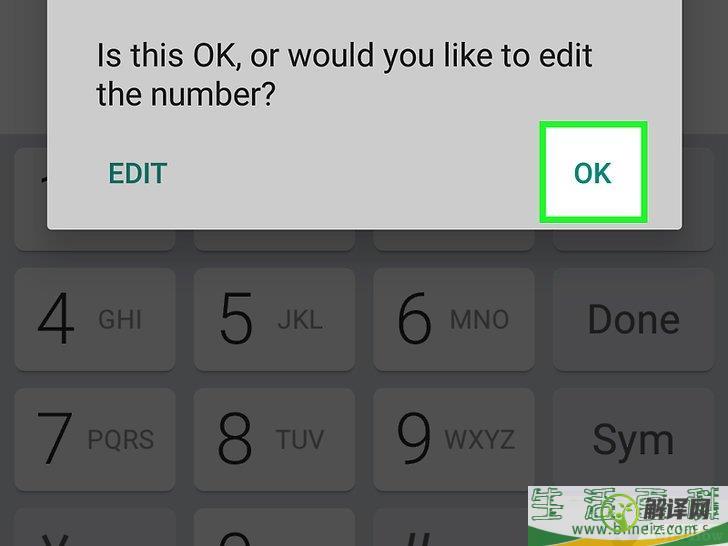
7出现提示时,点按确定
。
WhatsApp会发送短信告知验证码。
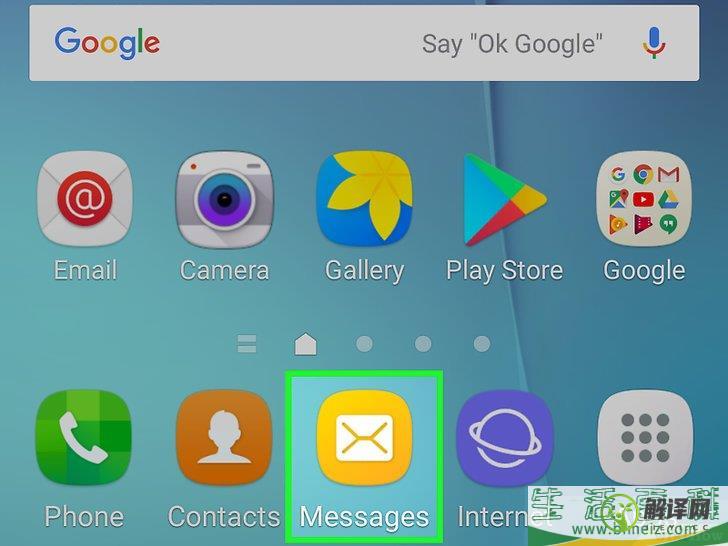
8打开手机的消息应用,也就是你平时收发短信的应用。
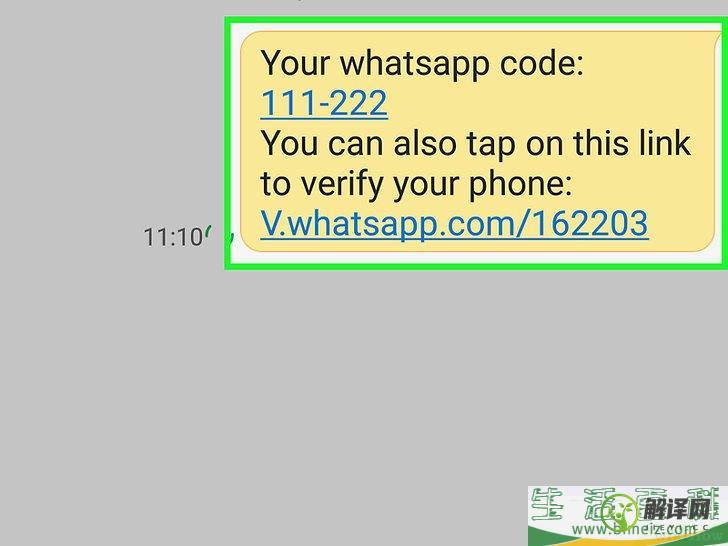
9点按来自WhatsApp的消息。
短信上写着:“你的WhatsApp验证码是###-###。你也可以点击这条消息附带的链接来验证手机。”
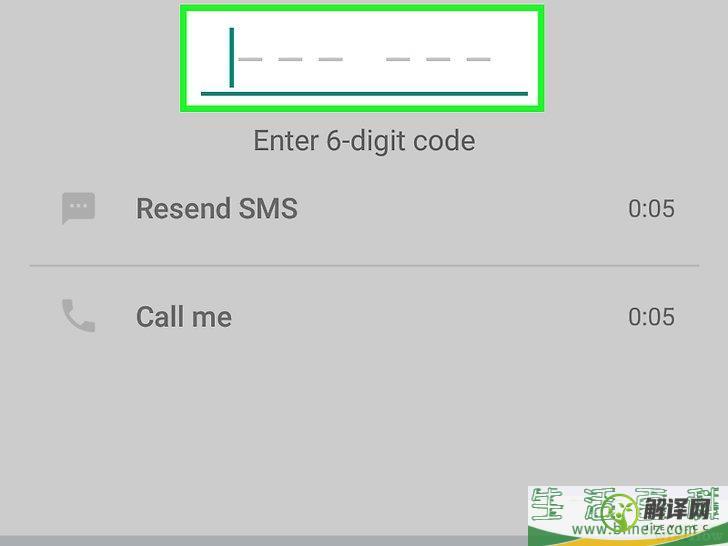
10在指定文本框中输入验证码。
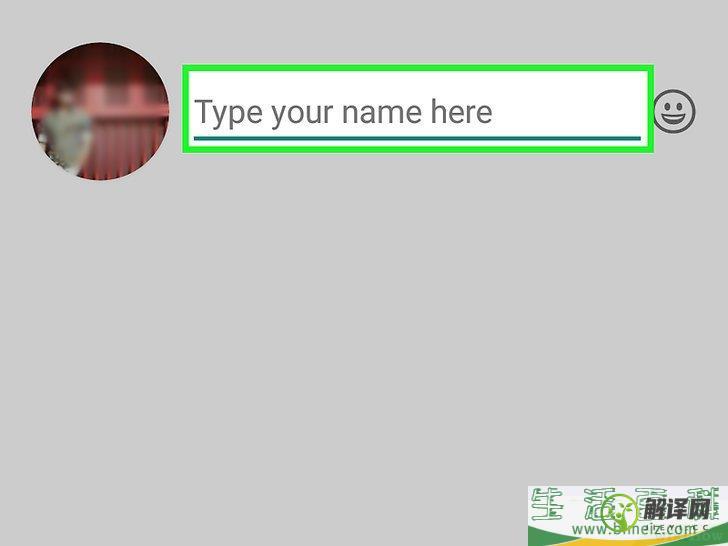
11设置名称和头像。
并非必须上传头像,但是它可以帮助其他联系人确认你的身份。如果你之前下载过WhatsApp,首先会有一个“还原对话记录”的选项。
你也可以点按
使用Facebook信息
,使用你的Facebook头像和名称。
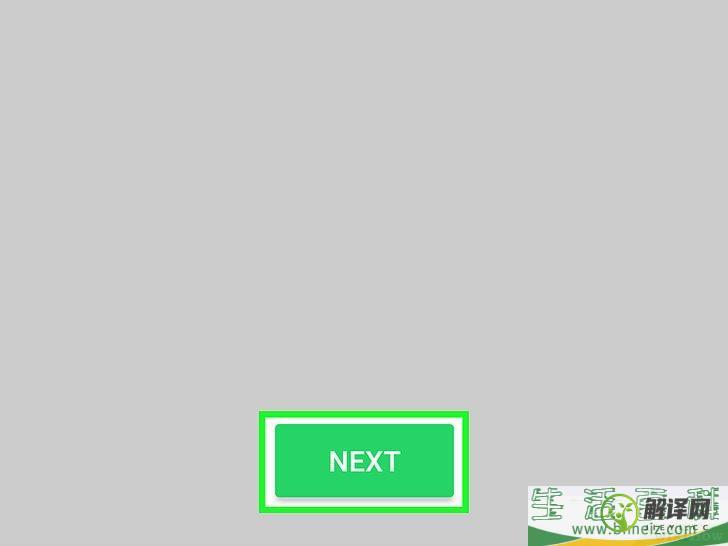
12点按下一步
。
你现在可以用WhatsApp发送消息了。广告
方法2发送对话
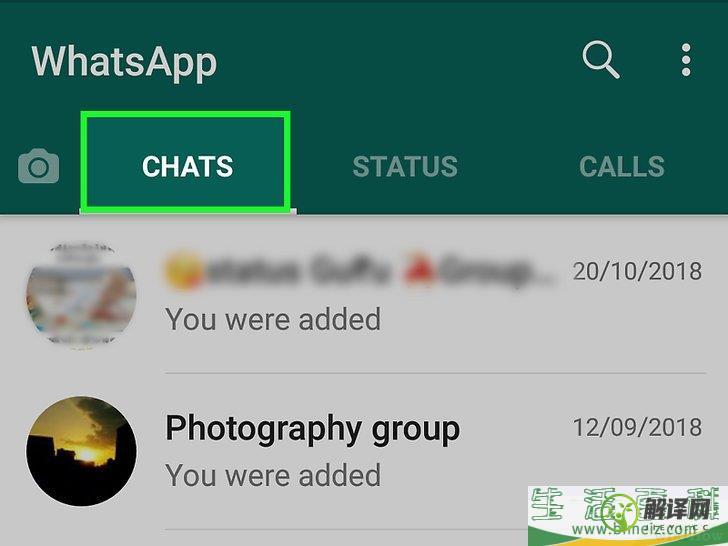
1点按屏幕底部的对话
。
在安卓手机上,点按屏幕顶端的
对话
选项卡。
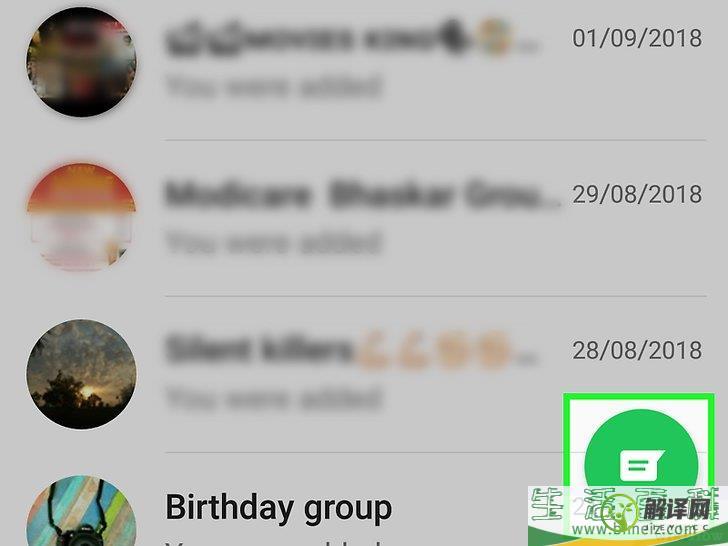
2点按屏幕右上角“新建对话”图标。
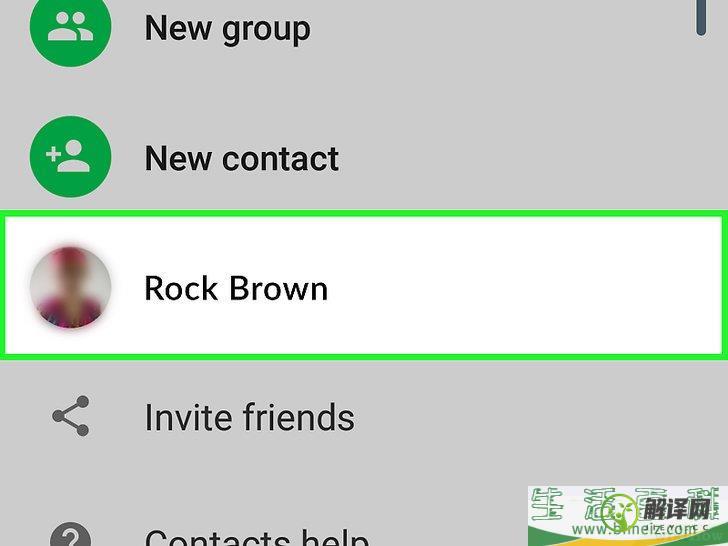
3选择一个联系人。
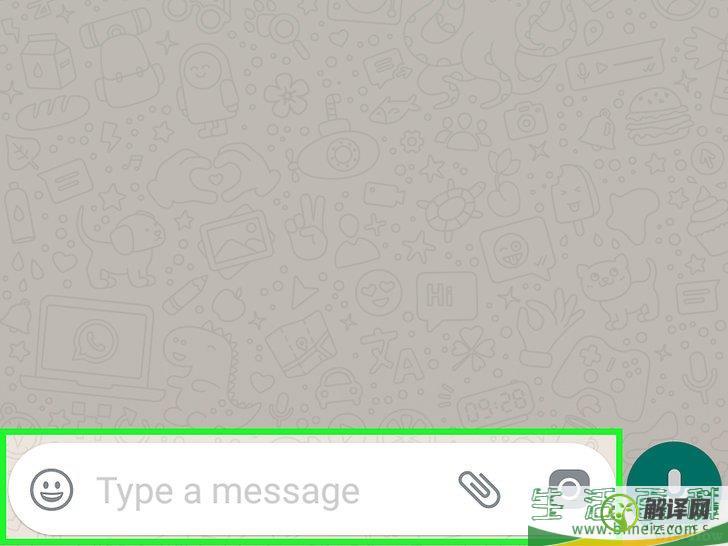
4点按屏幕底部的对话框。

5输入对话。
输入你想要发送的消息。你可以用手机内置的表情符号键盘,在对话中插入表情符号。
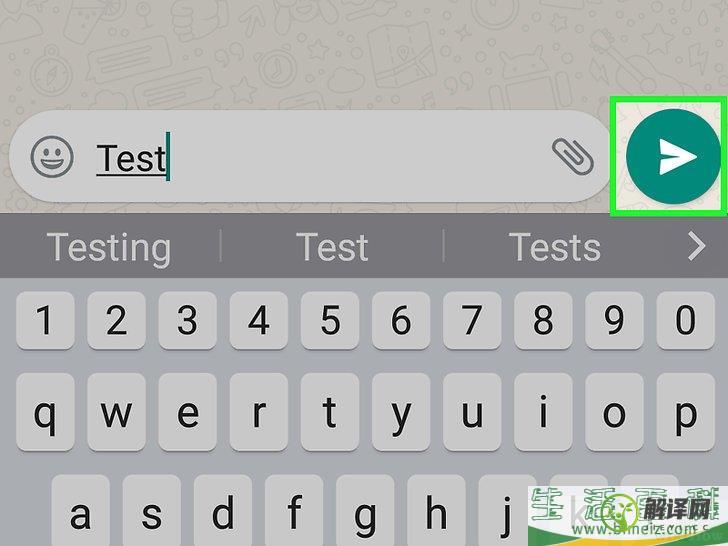
6发送对话。
点按对话框右边的“发送”图标

。你发送的消息会出现在对话窗口的右侧。广告
方法3添加文件和格式
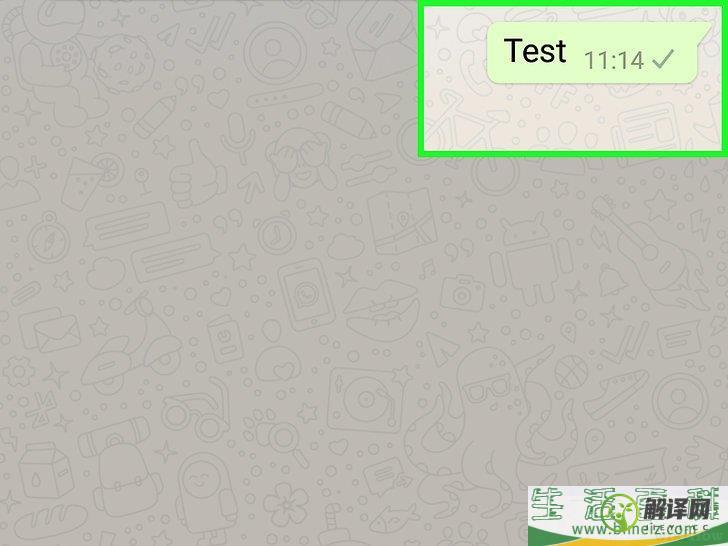
1打开一个对话。
如果当前不在对话窗口中,先按照部分2的怎么使用WhatsApp的方法,打开或创建一个对话窗口再继续。
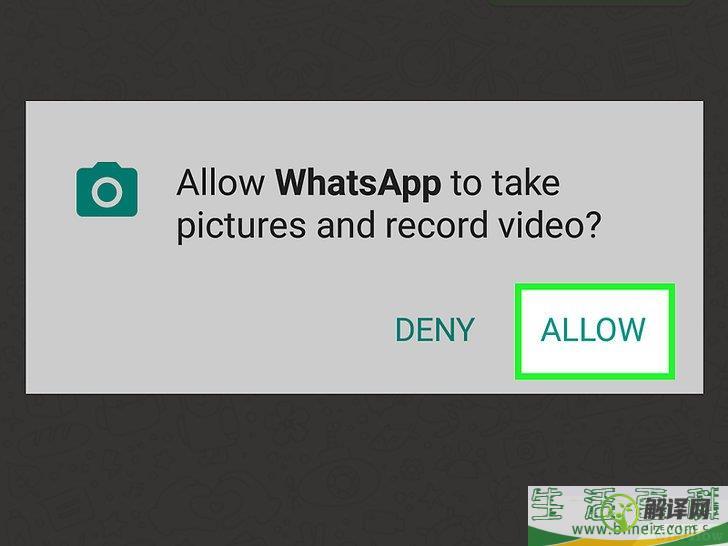
2发送照片。
按下面的怎么使用WhatsApp的方法拍摄或选择一张照片发送到对话中:点按文本框右边的摄像机图标。
出现提示时,点按
确定
或
允许
2-3次。
选择一张照片或拍摄一张照片。
如有必要,在“添加描述...”文本框中添加描述信息。
点按“发送”

图标。
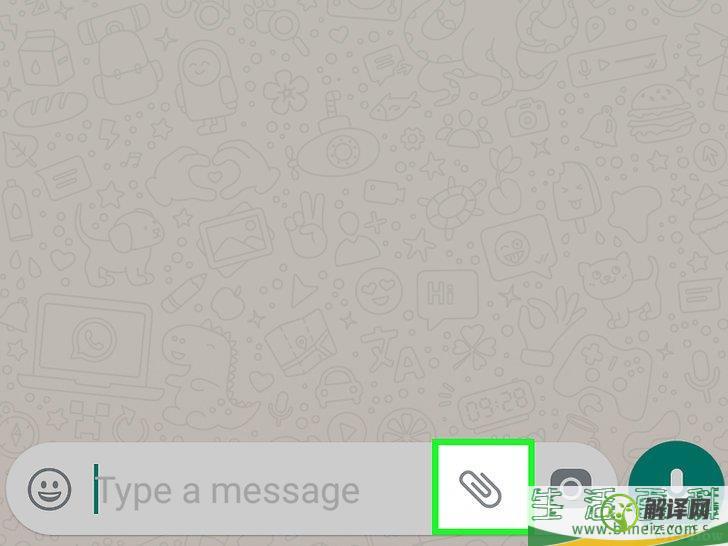
3点按屏幕左下角的+
。

图标。
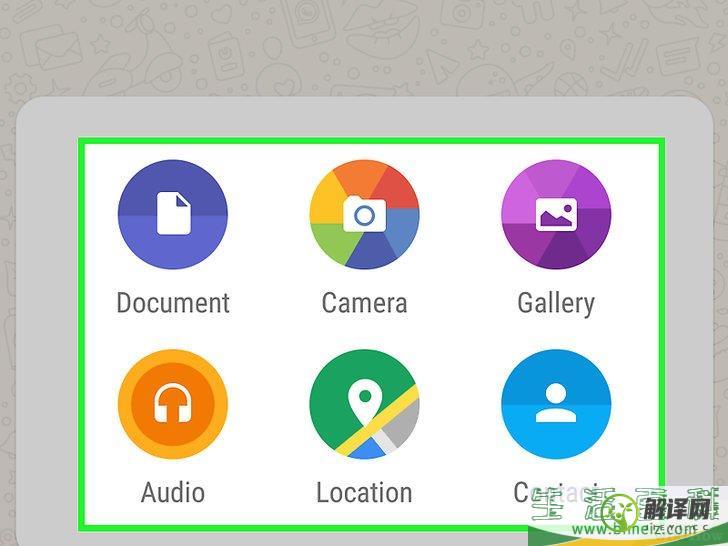
4选择要发送的文件类型。
根据你要发送到对话的文件类型,选择以下其中一个选项:
文档
位置
— 允许你发送标注当前位置的地图。
联系人信息
— 允许你发送某个联系人的信息。
音频
(仅限安卓) — 允许你发送音频片段。
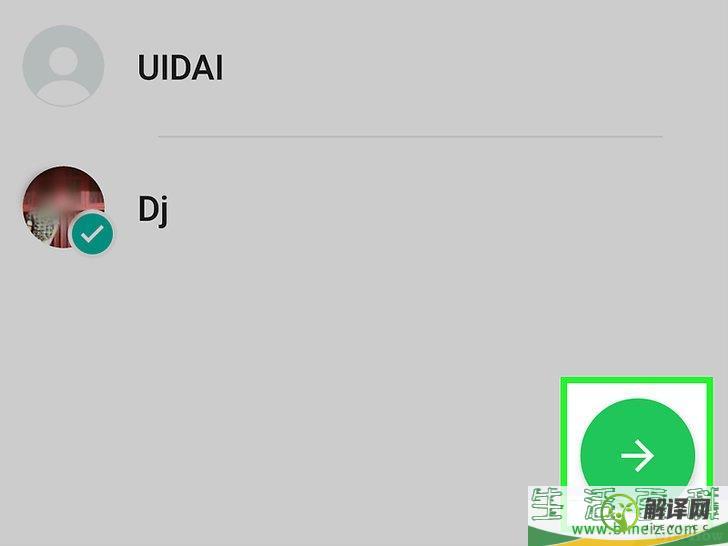
5发送文档、联系人信息或位置。
根据你选择的文件类型,发送过程略有不同:文档
— 前往你要发送的文档所在位置,选中文档,点按
发送
。
位置
— 允许WhatsApp访问你的位置,然后点按
发送您的当前位置
来发送地图。
联系人信息
— 选择一个联系人,确认他们的信息,然后点按
发送
。
音频
— 选择你要发送的音频,然后点按
确定
。
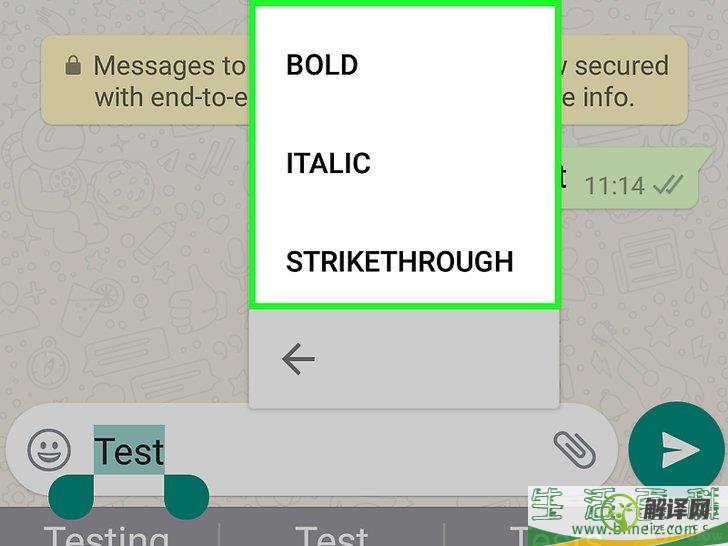
6编辑文字格式。
你可以用不同符号给对话信息添加粗体之类的文字格式:粗体
— 在要加粗的文字前后添加星号,比如“*你好*”会变成
你好
。
斜体
— 在要以斜体呈现的文字两侧添加下划线,比如“_再见_”会变成再见
。
删除线
— 在要删除的文字前后添加波浪符号,比如“~我想赖床~”。
等宽字型
— 在要以等宽字型呈现的文字前后添加三个朝右的重音符号,比如“```我是机器人```”会变成I am a robot
。
广告
方法4进行音频或视频通话
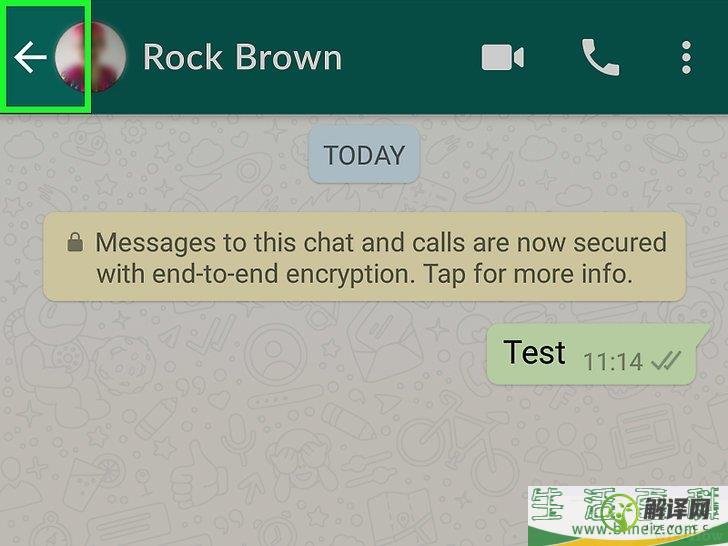
1点按“返回”按钮,回到“对话”页面。
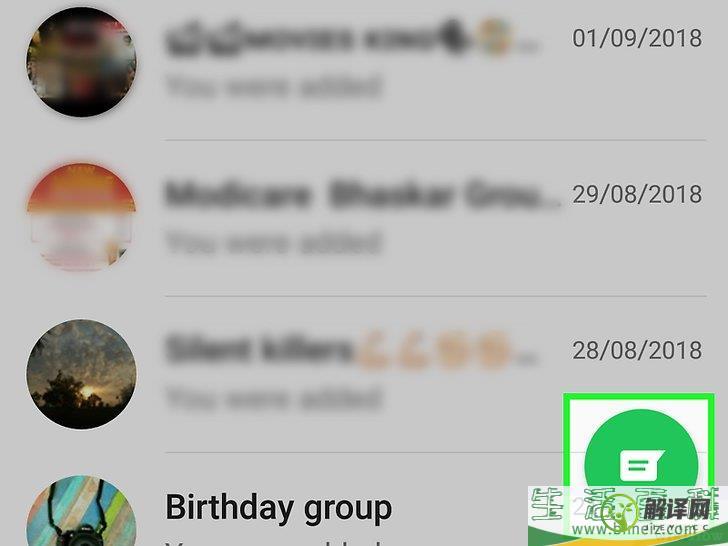
2点按屏幕右上角“新建对话”图标
。在安卓手机上,点按屏幕右下角的绿白色图标。
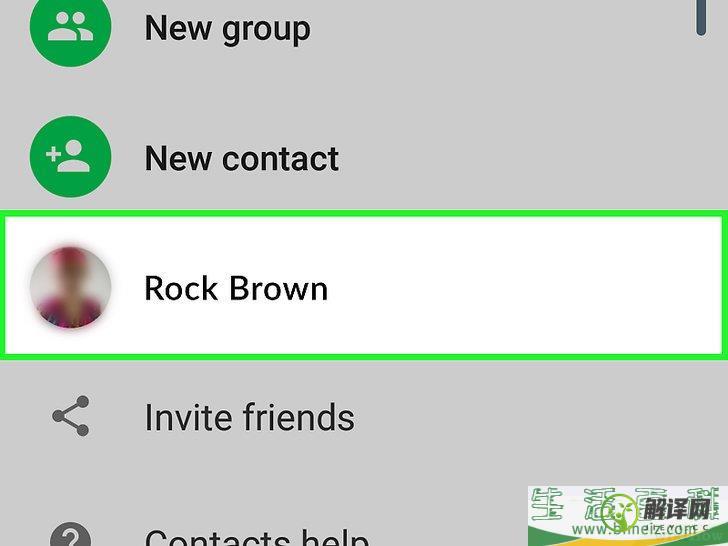
3选择一个联系人。
点按你想要通话的联系人,打开和他们的对话窗口。一次只能和一个联系人进行音频或视频通话。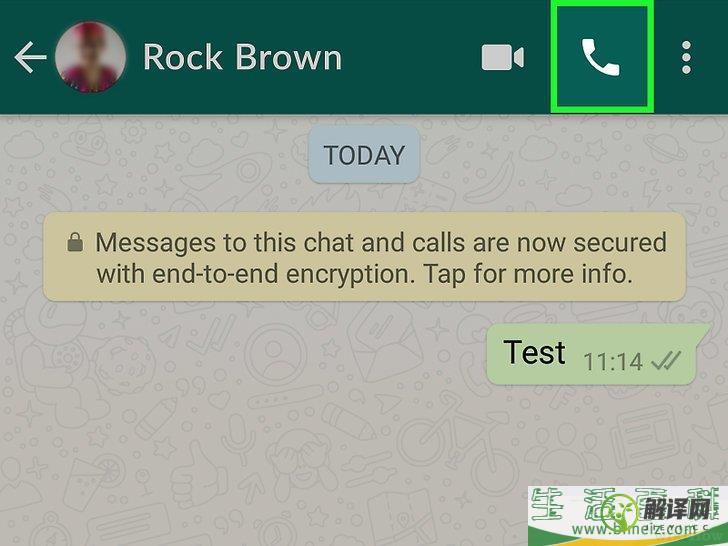
4点按屏幕右上角电话形状的“通话”图标。
这样就能通过WhatsApp打电话给对方。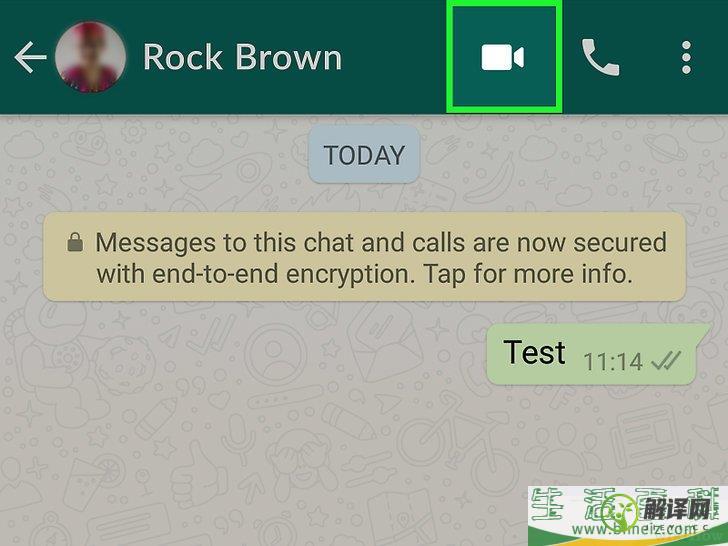
5切换到视频通话。
电话接通后,你可以点按屏幕顶端的摄影机图标,切换到视频通话。直接点按摄影机而非电话图标,也能展开视频通话。广告方法5添加联系人
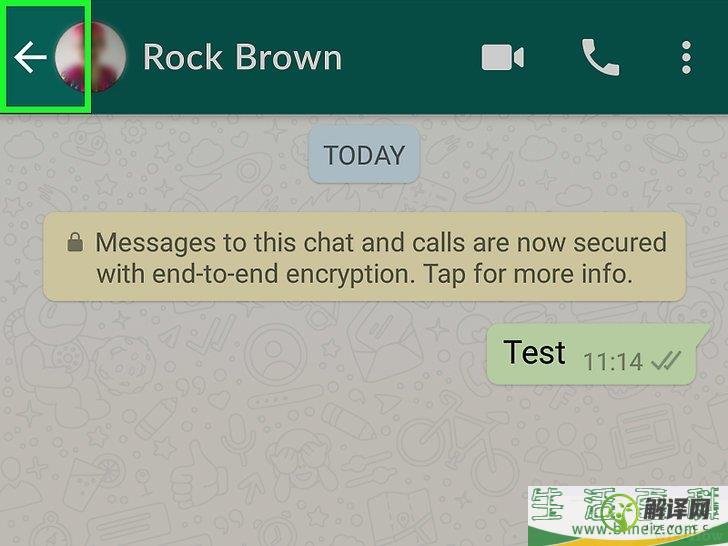
1点按“返回”按钮,回到“对话”页面。
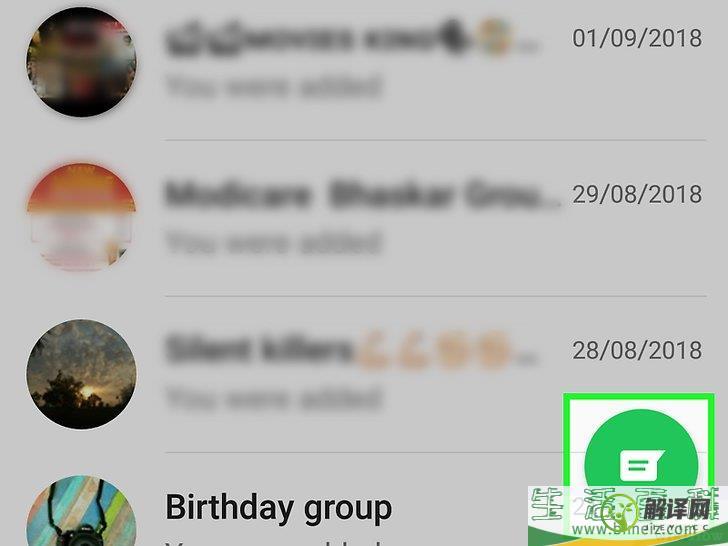
2点按屏幕右上角“新建对话”图标

。
在安卓手机上,点按屏幕右下角的绿白色图标。
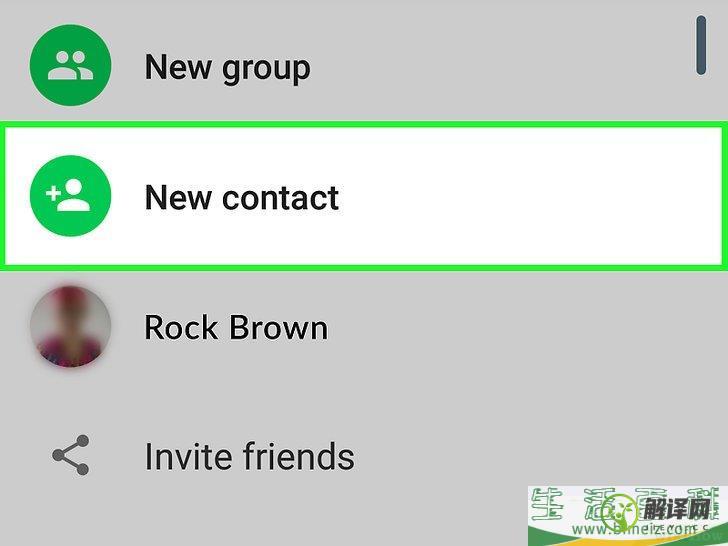
3点按新的联系人
。
这个选项就在靠近页面顶端的位置。

4输入联系人的名字。
点按“姓名”文本框,输入联系人的名字。在安卓手机上,这里需要点按“姓名”文本框。
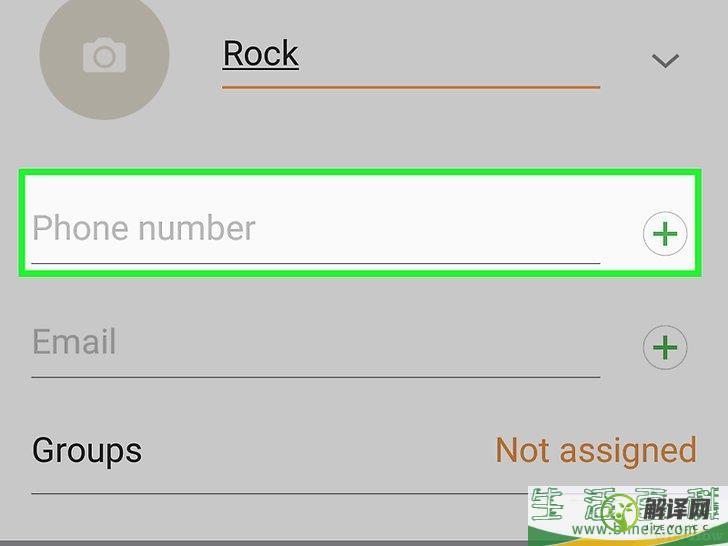
5点按屏幕中间的添加手机号码
。
在安卓手机上,点按
手机
。
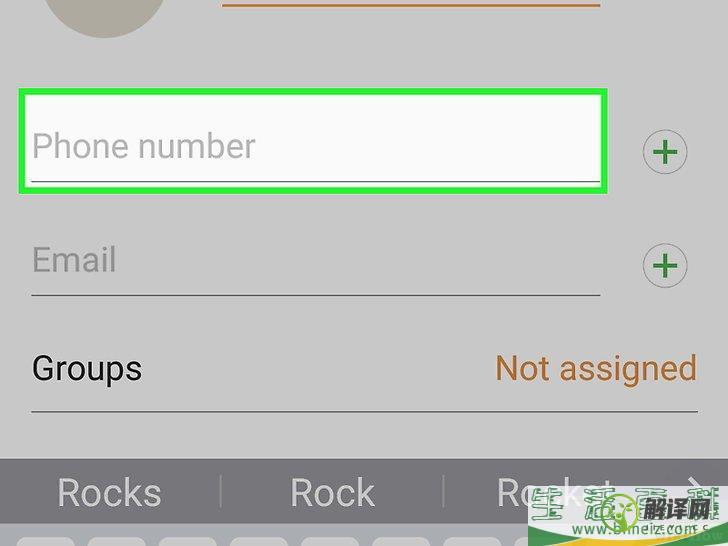
6输入对方的手机号码。
对方的手机必须安装WhatsApp,并注册了手机号码。
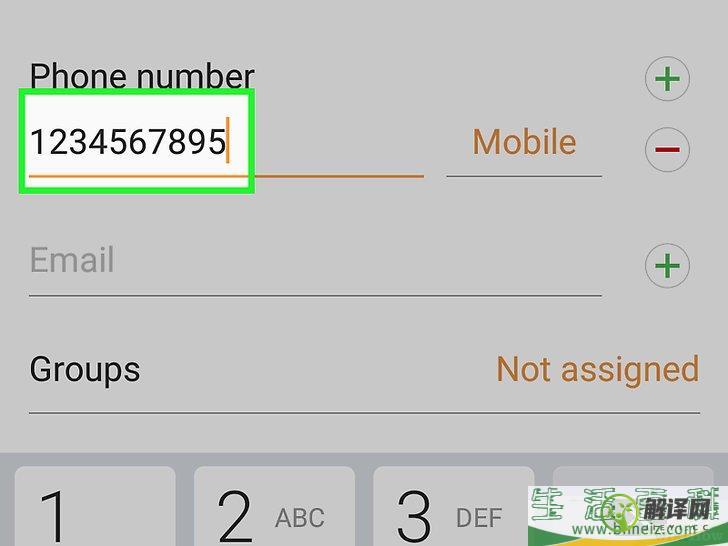
7点按屏幕右上角的完成
。
在安卓手机上,点按
保存
,然后跳过下一步。
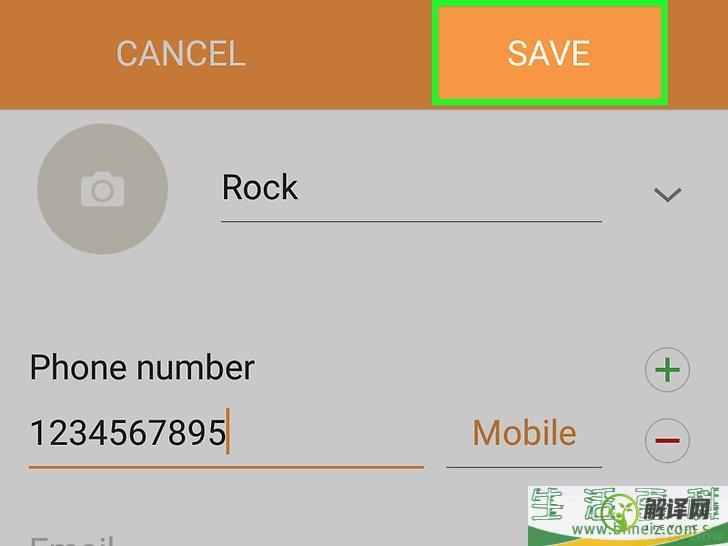
8点按屏幕左上方的完成
。
有关联系人会被添加到你的WhatsApp联系人列表中。
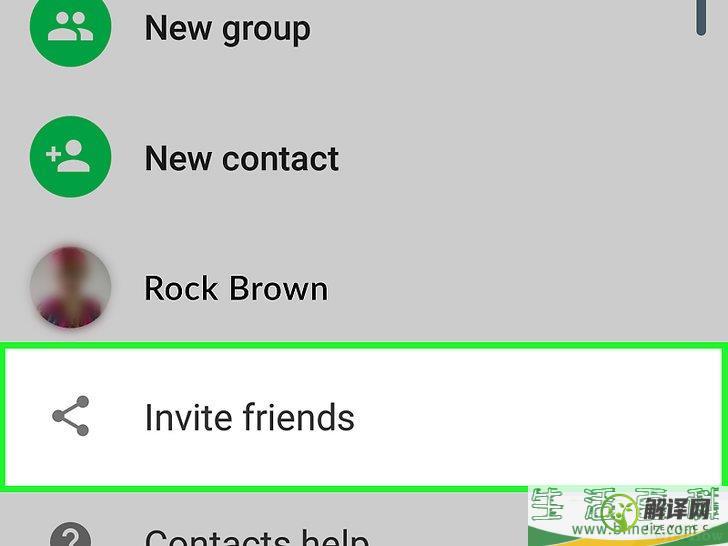
9邀请朋友使用WhatsApp。
如果想要添加并未使用WhatsApp的朋友,你可以按照以下怎么使用WhatsApp的方法,邀请他们注册成为WhatsApp用户:打开“新建对话”页面。
一直往下滚动到页面底部,点按
邀请好友使用WhatsApp
。在安卓手机上,点按
邀请好友
。
选择一种邀请方式,比如
发送短信
。
输入朋友的联系信息。
发送邀请。
广告
方法6创建群组
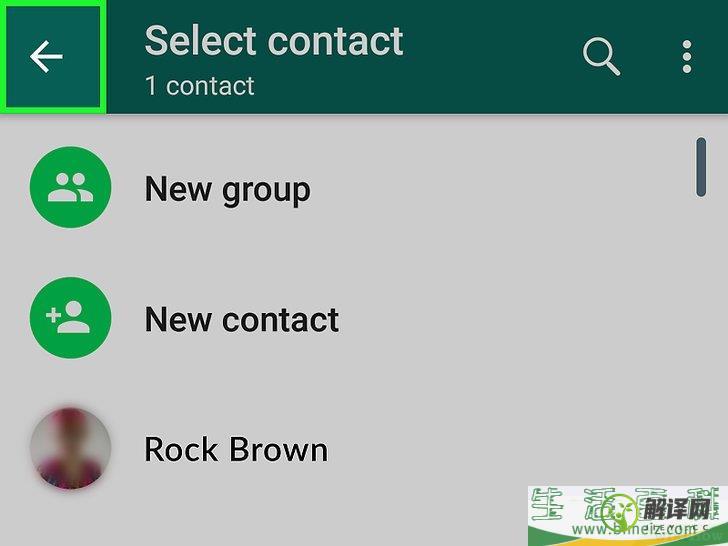
1点按“返回”按钮,回到“对话”页面。
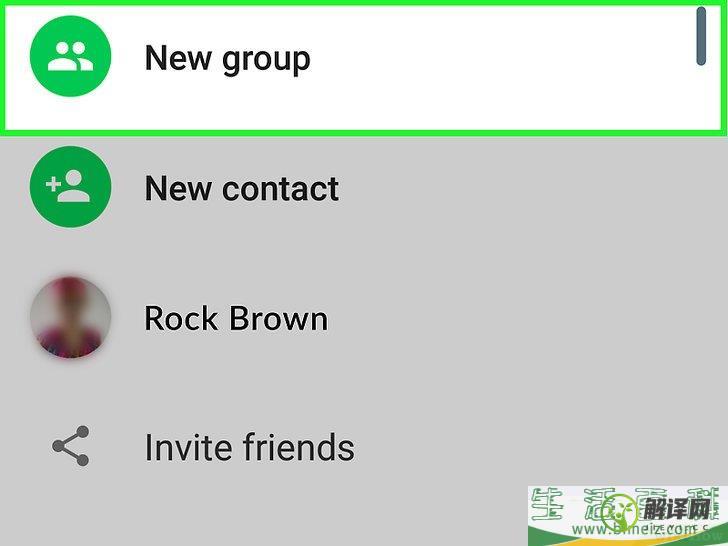
2点按“对话”页面顶端的新建群组
。
这样会打开你的WhatsApp联系人列表。在安卓手机上,首先点按屏幕右上角的
⋮
,然后点按下拉菜单中的
新建群组
。
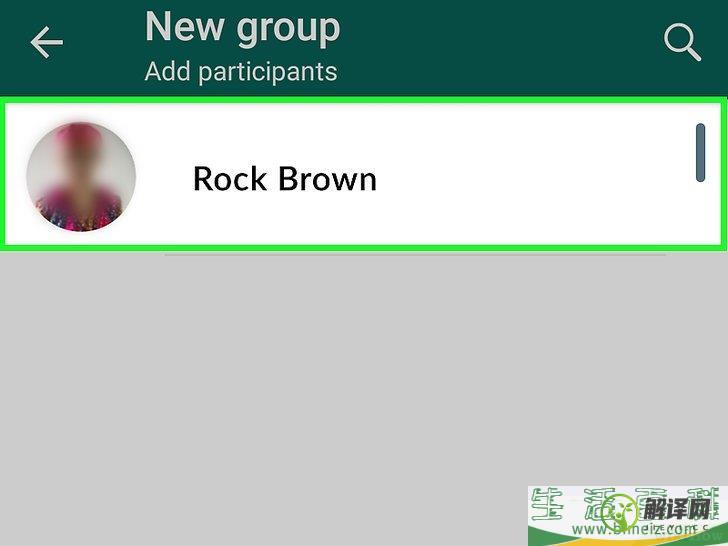
3选择群组成员。
点按你想添加到群组的每一位联系人。一个群组最多可以有256个成员。
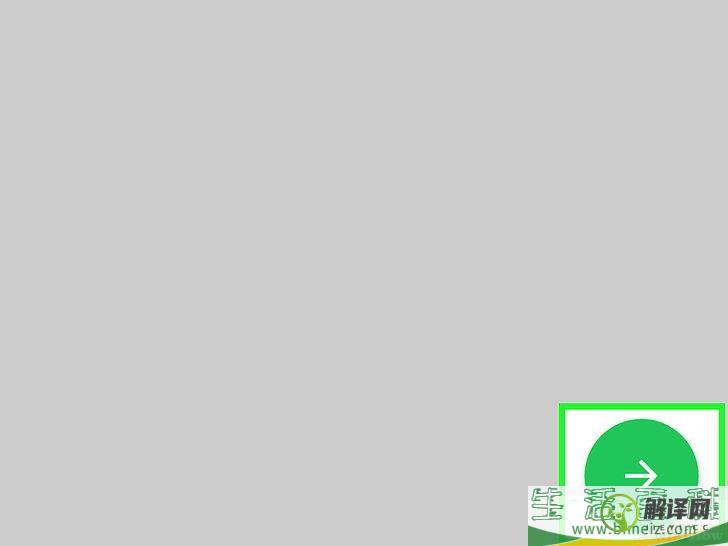
4点按屏幕右上角的下一步
。
在安卓手机上,点按屏幕右下角的朝右箭头。
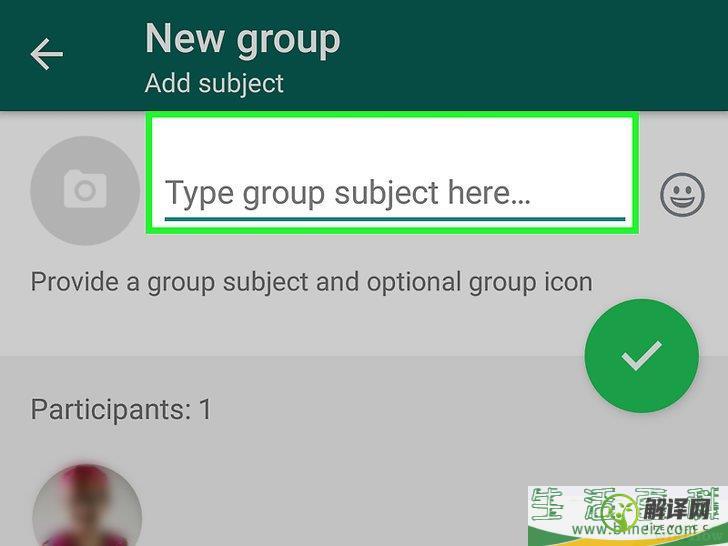
5输入群组名称。
输入你想取的名称。群组名称不可超过25个字符。
你还可以上传群组头像。点按摄像机图标,选择照片类型,然后拍摄或选择一张照片。
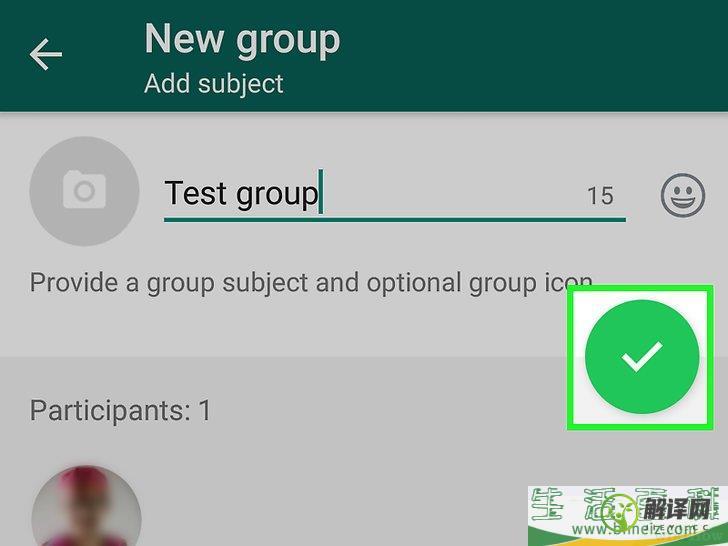
6点按屏幕右上角的创建
。
这样会创建并打开群组窗口。在安卓手机上,这里要点按

。
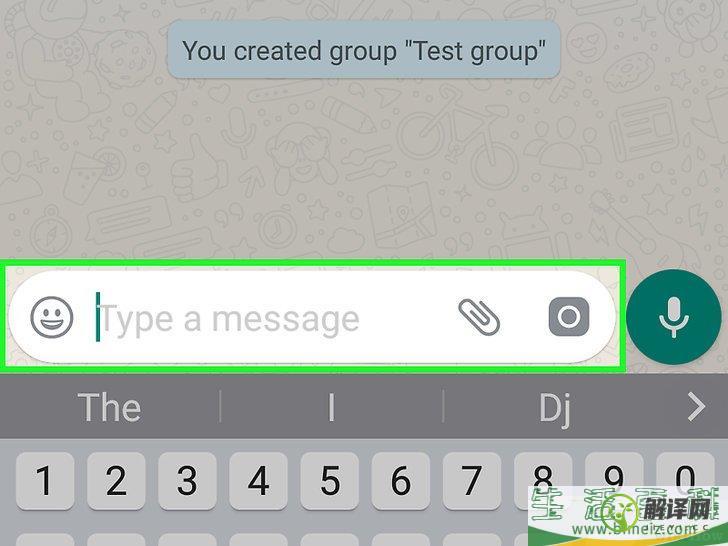
7像平常一样发送消息到群组。
打开群组对话窗口后,你可以像其它对话一样发送消息、文件和表情符号。你无法在群组内进行音频或视频通话。
广告
方法7添加WhatsApp动态
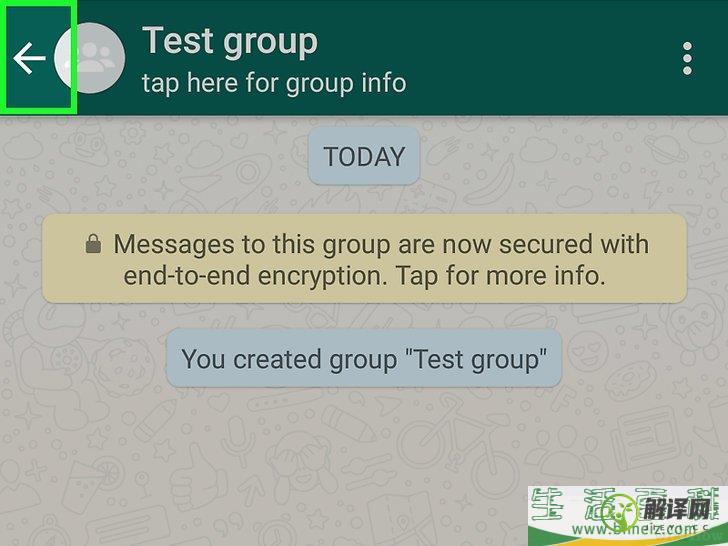
1点按“返回”按钮,回到“对话”页面。
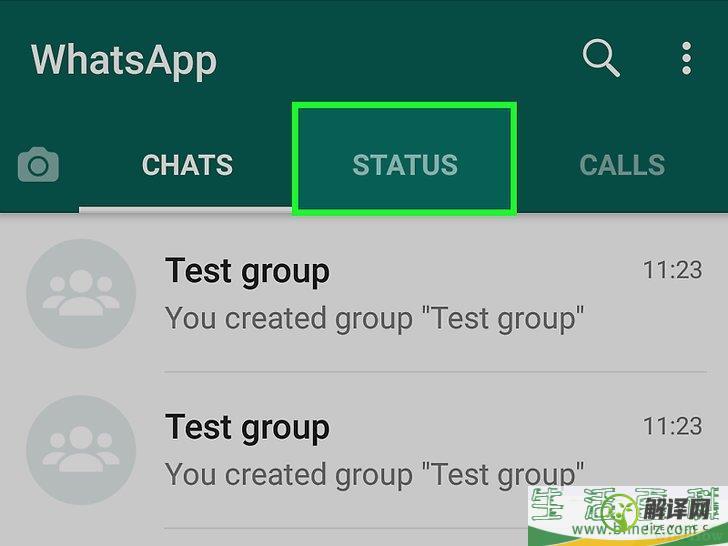
2点按屏幕左下方的动态
。
在安卓手机上,点按屏幕顶端的
动态
选项卡。
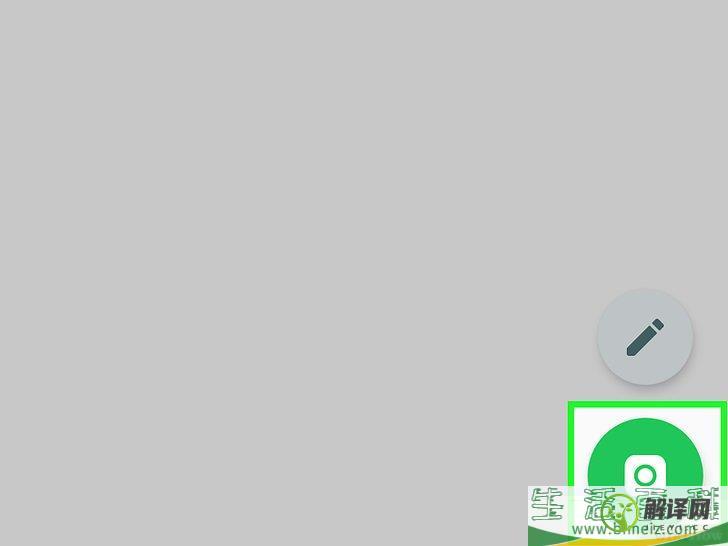
3点按摄像机图标。
它就在页面顶端的
动态
标题右边。如果你只想添加文字动态,那就点击铅笔图标。
在安卓手机上,摄像机图标位于屏幕右下角。
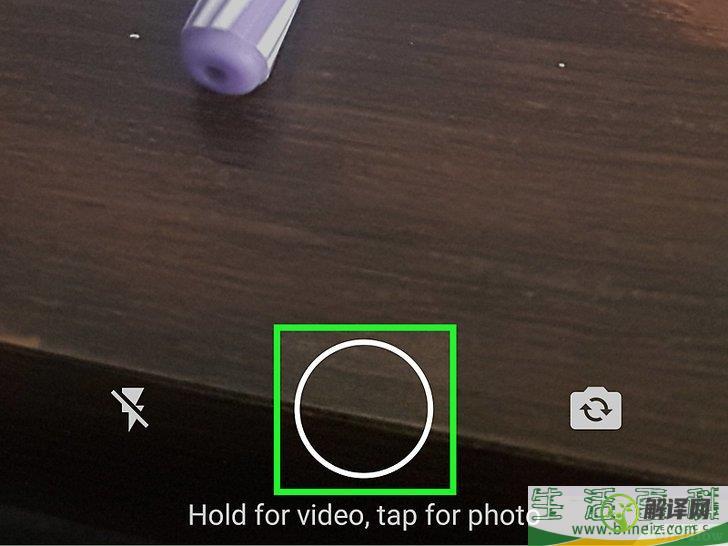
4添加动态。
将手机朝向你想拍摄的物体,然后点按圆形的“拍摄”按钮。如果要添加文字动态,输入一行文字。你也可以点按调色盘图标更改背景颜色,或是点按
T
来更改字体。
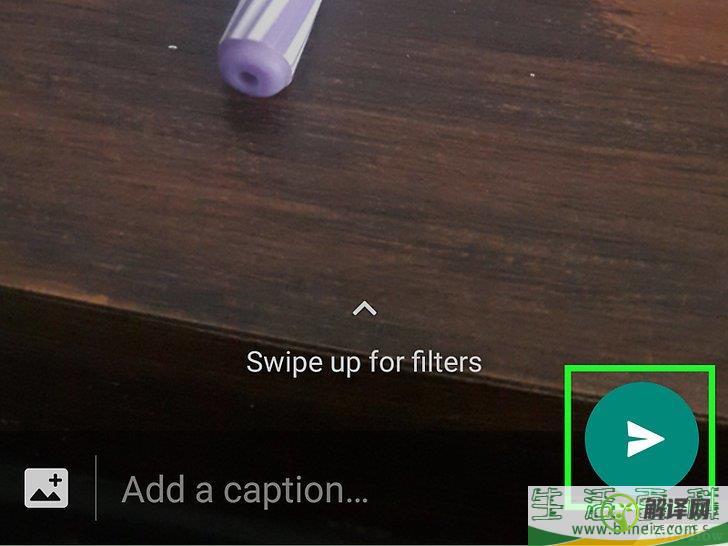
5点按屏幕右下角的“发送”图标

。
屏幕上可能出现一条信息,要求你确认选项。只需要再次点按
发送
就可以了。
广告
方法8使用WhatsApp摄像机
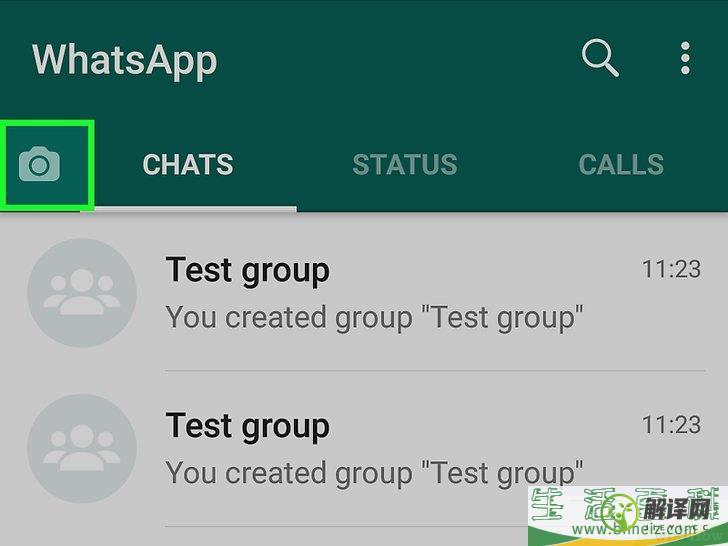
1点按屏幕底部中间的摄像机
标签卡。
这样会打开“摄像机”界面。在安卓手机上,点按屏幕左上角的摄像机图标。
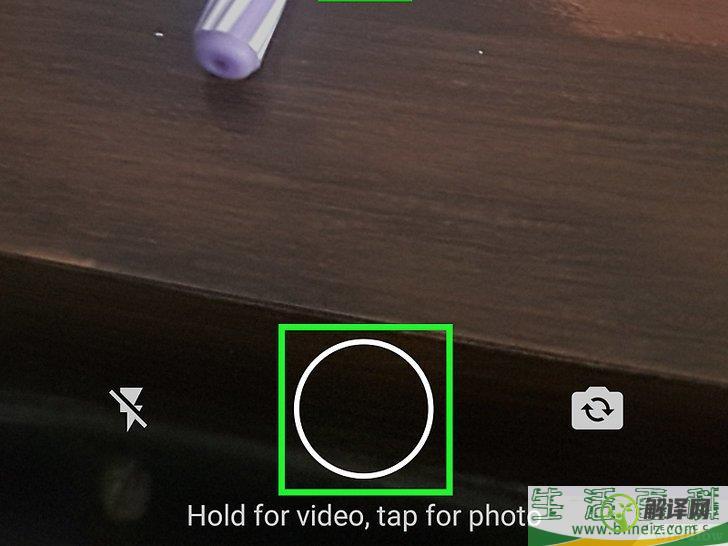
2拍摄一张照片。
将手机摄像机朝向你要拍摄的物体,然后点按靠近屏幕底部的圆形“拍摄”按钮。你也可以从手机相册选择一张照片。
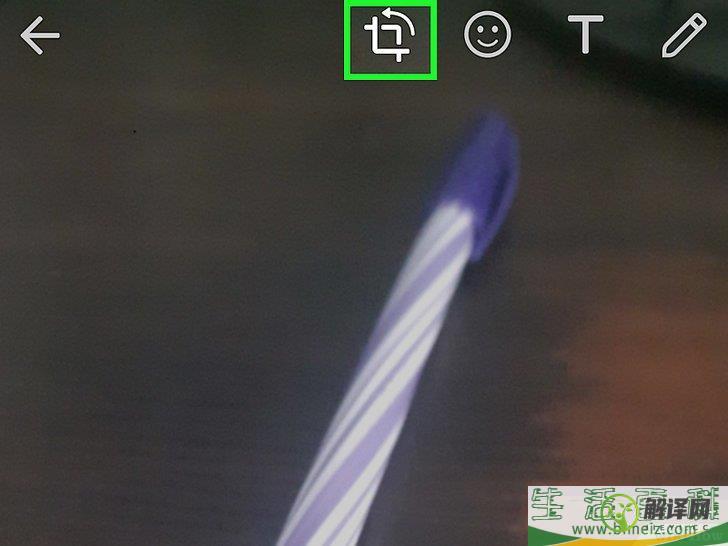
3旋转照片。
点按屏幕顶端的方形“旋转”图标,然后点按屏幕左下方的方形和箭头图标,直到照片旋转到你要的角度。之后就能点按
完成
来保存更改。
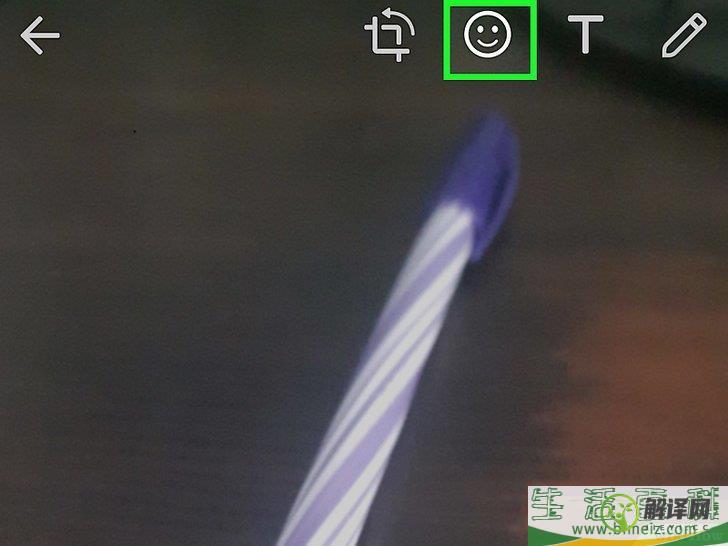
4给照片添加贴纸。
点按屏幕顶端的

,从出现的菜单中选择一个表情符号或贴纸。添加了表情符号或贴纸后,你可以点按并拖动它,调整它在照片上的位置。
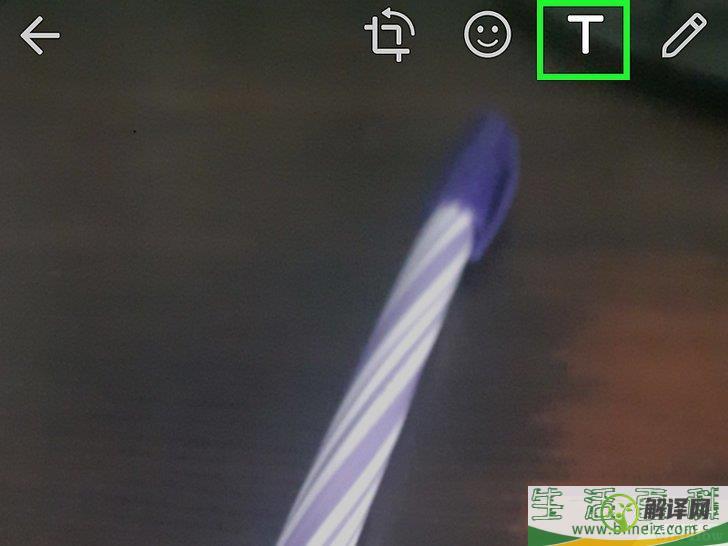
5给照片添加文字。
点按屏幕右上角的
T
,从屏幕右侧垂直的颜色条中选择一个颜色,然后输入你想添加的文字。
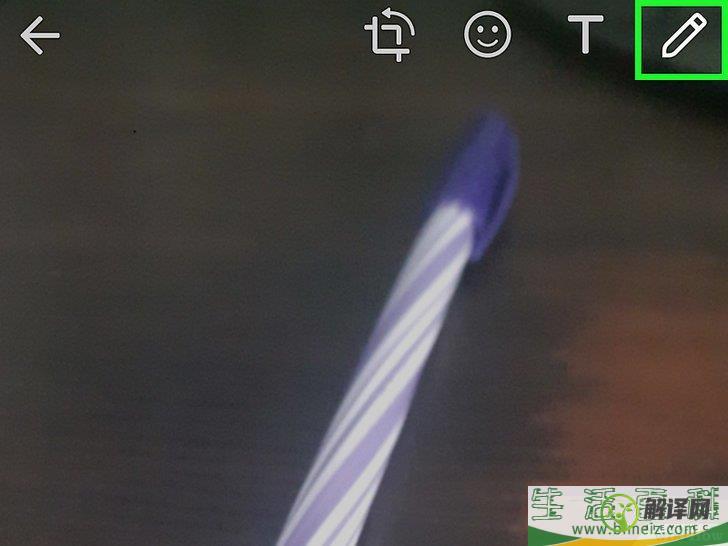
6在照片上绘画。
点按屏幕右上角的铅笔图标,从屏幕右侧垂直的颜色条中选择一个颜色,然后点按并拖动铅笔在照片上绘画。
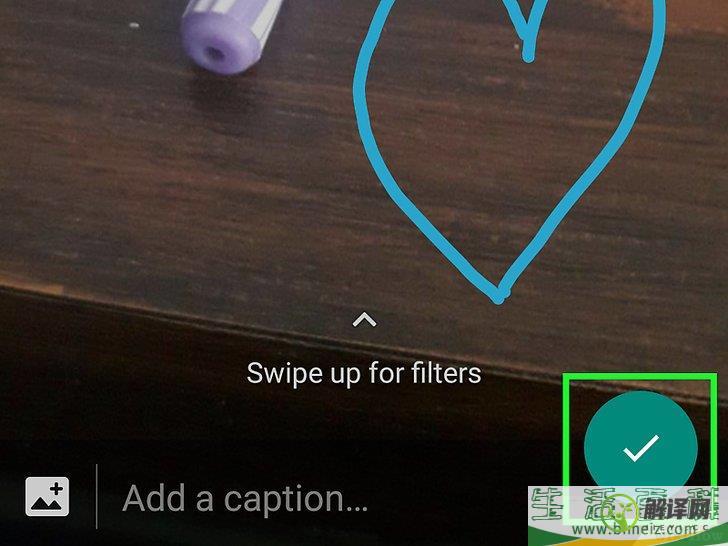
7点击屏幕右下角的“发送”图标

。
在安卓手机上,这里需要点击

。
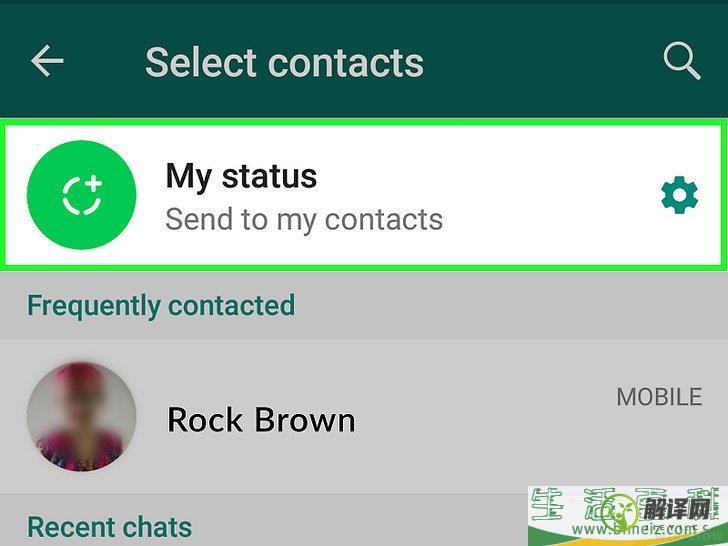
8选择一个位置。
你可以在“最近的对话”部分中,点按一个对话名称或联系人来发送照片;或是点按页面顶端的
我的动态
,把它发送到动态。
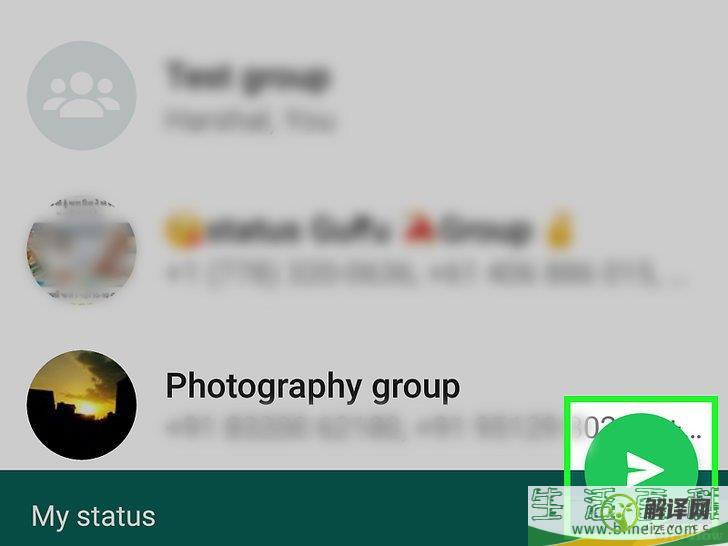
9点按屏幕右下角的发送
。
你的照片将会被发送。在安卓手机上,这里需要点按

图标。
广告
注意事项
如果“对话”页面太过凌乱,考虑删除旧的对话。
如果不想创建群组,可以使用广播列表,一次给多个联系人发送信息。
广告
警告
如果手机流量有限,在没有连接无线网络的情况下使用WhatsApp,会产生额外的电话费。当手机连接蜂窝数据时,关闭WhatsApp,避免产生额外的费用。
平板电脑不支持WhatsApp,不过安卓用户仍然可以使用APK文件在平板电脑上安装WhatsApp。
广告
shejiaowangluo/7383.html
以上就是屏幕,图标,手机的相关信息资料了,希望能帮到您。
-
怎么在WhatsApp上给女孩留下深刻印象(whatsapp的体验)
朋友们好,黄柏仪来为大家解答以上问题。怎么在WhatsApp上给女孩留下深刻印象(whatsapp的体验)很多人还不知道,现在让我们一起来看看吧 真诚、自信、有礼貌,如果你能做
2022-08-07阅读:5 -
如何加入安卓?WhatsApp群(如何使用安卓whatsapp)
朋友们好,黄台育来为大家解答以上问题。怎么在安卓上加入WhatsApp群(安卓如何使用whatsapp)很多人还不知道,现在让我们一起来看看吧 本文教你如何使用安卓接受邀请链接
2022-08-07阅读:1 -
怎么退出WhatsApp(怎么退出whatsapp 群组)
朋友们好,蔡思妤来为大家解答以上问题。怎么退出WhatsApp(怎么退出whatsapp 群组)很多人还不知道,现在让我们一起来看看吧 这篇文章将教你如何在电脑、安卓设备或iO
2022-08-07阅读:6 -
不用验证码怎么激活?WhatsApp(无验证码即可注册微信)
朋友们好,蔡政琳来为大家解答以上问题。怎么不用验证码就可以激活WhatsApp(不用验证码就可以注册微信)很多人还不知道,现在让我们一起来看看吧 WhatsApp是一款免费且广
2022-08-07阅读:12 -
怎么保存“WhatsApp聊天记录(如何导出)whatsapp聊天记录)
朋友们好,方劭中来为大家解答以上问题。怎么保存“WhatsApp”里的聊天记录(怎么导出whatsapp聊天记录)很多人还不知道,现在让我们一起来看看吧 这篇文章将教你如何备份
2022-08-06阅读:9 -
怎么在WhatsApp分享你的位置(whatsapp可以看到对方的位置)
朋友们好,林杰松来为大家解答以上问题。怎么在WhatsApp上共享你的位置(whatsapp可以看到对方位置)很多人还不知道,现在让我们一起来看看吧 这篇文章将教你在Whats
2022-08-06阅读:2